 |
|
Excel VBA密技-自動完成程式碼 |
|
VBA 編輯器提供自動完成的功能,它能依據程式設計師所輸入的內容,判斷其接下來的可能內容,自動顯示相關清單,供設計者選用,請試著輸入下列陳述式,看看其做法
|
|
|
|
|
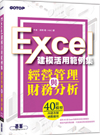 |
|
經理人必學!Excel財務決策圖表 |
|
經營槓桿係數圖表
1) 本範例的工作表取名為「槓桿分析」。選取工作表中A20:B30 區域,按一下「插入」標籤,選取「圖表→插入XY 散佈圖或泡泡圖→帶有
|
|
|
|
|
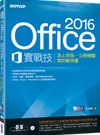 |
|
上班族實戰技-將簡報檔轉為視訊檔 |
|
PowerPoint 2016 酷炫的內建功能-透過簡報轉換為視訊檔案,可以藉由電子郵件附件、發佈至網頁、燒錄在CD 或DVD 中等方式,將高品質的簡報內容分送及發佈給工作夥
|
|
|
|
|
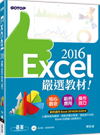 |
|
Excel的替代功能還能換字型!? |
|
若想取代的文字含不同格式(字形、大小、粗體、斜體⋯⋯等),可以使用『含字型格式之尋找取代』工作表,本篇示範『新細明體』與『標楷體』之" 高雄市"
|
|
|
|
|
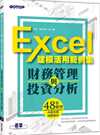 |
|
立即完成!Excel季節變動資料表 |
|
季節變動有三個明顯特徵:
1. 有規律的變動
2. 按一定的週期重複進行
3. 每個週期變化大體相同。例如學校的寒暑假制度、客運部門的客流量在一年中呈現的規律
|
|
|
|
|
 |
|
沒有PPT也可以線上瀏覽簡報 |
|
透過免費的Office Presentation Service,向需要瀏覽、下載簡報的對象展示內容。過程中會建立一個URL 連結,將此連結傳送給觀眾,觀眾即可直接在瀏覽器中觀賞簡
|
|
|
|
|
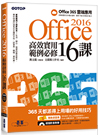 |
|
讓簡報更靈活的實用技巧 |
|
【自訂放映順序】
可指定出場的投影片,輕鬆的排定出場順序,以及訂定多組播放設定。
1. 開啟對話方塊按新增鈕。
2. 設定 投影片放映名稱如「色彩
|
|
|
|
|
 |
|
超好用!移除Excel重複記錄 |
|
問卷資料的鍵入,難免會有重複輸入同一問卷資料之情況(例如A3跟A6號碼相同),可以下示步驟快速移除:
1. 以滑鼠單按問卷資料上之任一儲存格。
2. 按『資料/
|
|
|
|
|
 |
|
用色彩顯示Excel重要數據 |
|
資料橫條
step 01 選取資料橫條樣式
1 在「常用」索引標籤下,按一下「樣式」群組中的「設定格式化的條件」按鈕
2 在展開的下拉清單中,按一下「資料橫條&rar
|
|
|
|
|
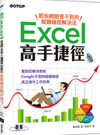 |
|
一秒搞定!讓表格自動填色 |
|
當儲存格資料的列數較多,為了讓顯示效果更加醒目,可以按照固定間隔顯示陰影,效果如圖所示。
格式化條件公式的設定方法如圖。該格式化條件的公式用來判斷列號
|
|
|
|
|
 |
|
Excel妙招!三秒設定貨幣格式 |
|
在工作表中輸入了一連串的產品價格或是業績金額數值,卻要再進入儲存格格式 對話方塊的 數值 標籤中一一設定修改為貨幣格式,是不是很麻煩呢? 快來試試這一個好
|
|
|
|
|
 |
|
財務必備~庫存現金盤點表 |
|
<庫存現金盤點表>是證實資產負債表中所列現金是否存在的一項重要程式。盤點庫存現金通常包括對已收到但未存入銀行的現金、零用金、找換金等進行盤點,也是
|
|
|
|
|
 |
|
Excel雷達圖--商品分析一看就懂 |
|
雷達圖 可以比較多個品項的彙總值,因為外形也被稱為蜘蛛圖或星狀圖,沿著圖表中心開始而在外環結束的不同座標軸來繪製每個類別的值。
Step 1 建立雷達圖
Step
|
|
|
|
|
 |
|
PPT商業技!設定Excel的資料連結 |
|
假如資料經常變化更新,製作簡報時,大部分會使用Excel 分析資料,再用該資料,在Excel 製作圖表。你可以將該筆資料或圖表連結到PowerPoint 的投影片中。
STEP
|
|
|
|
|